cad动态输入怎么设置开启和关闭?
发布时间:2021年09月09日 15:23
cad动态输入是一个很实用的cad操作工具,尤其是对于新手小伙伴们来讲,这个动态输入可以给绘图很多有用的提示,在输入时会出现一些提示的数据。那么,我们如果在cad中开启或者关闭cad动态输入功能呢?下边,我们就一起来看一看吧!
1、首先,打开cad软件,点击工具—绘图设置,进入设置的页面。
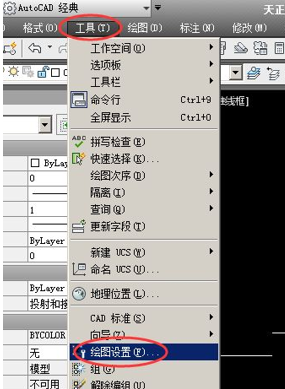
2、在草图设置中,点击动态输入,然后在下方的启用指针输入上点☑,我们还可以进一步点击下方的设置进入指针输入设置,在指针输入设置下我们可以看到两个选项一个是格式一个是可见性,根据自己的需要来设置,一般可用默认。
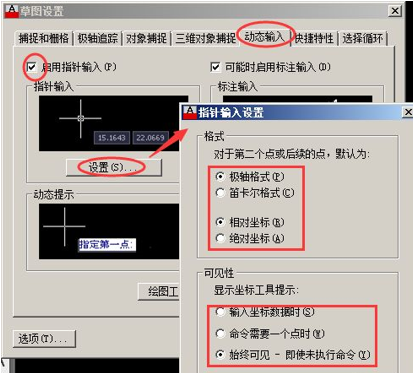
3、启用标注输入,就在我们标注的时候也显示动态输入,同样下方也有设置按钮,我们点击设置可以进入标注输入的设置。
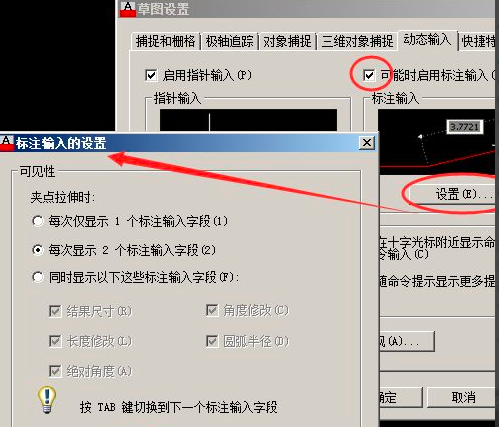
4、我们在动态提示右侧的两个选项上也点击☑。一个是确定动态输入的位置,一个是提示是否显示更多的命令。点击后我们点击下方的绘图工具提示外观,进入工具提示外观设置窗口。
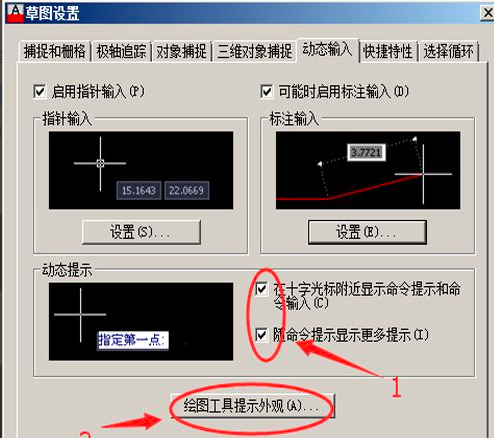
5、在绘图工具提示外观设置可以对颜色、大小和透明度进行调整,使用默认值也是不错的选择。
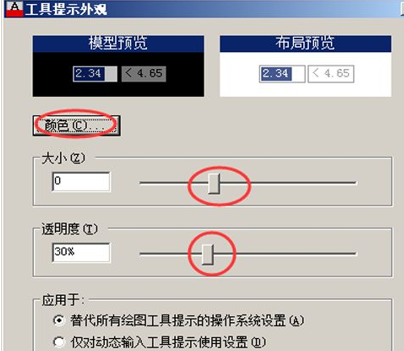
6、全部设置完成后,保存并退出,左侧的选项按钮是进入选项工具的,在此我们不在赘述。
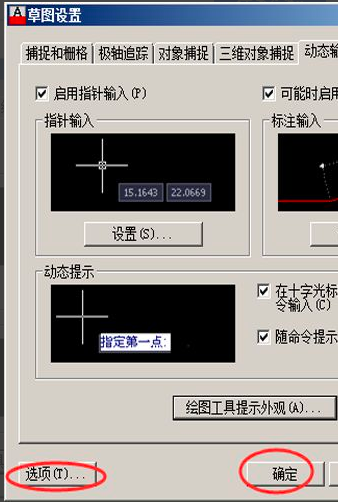
7、开启动态输入后的效果,给我们的绘图提供了很多方便。
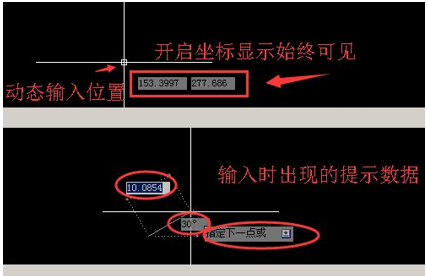
8、如果想关闭动态输入只需要在刚才我们在草图设置的页面动态输入中取消勾选的对号就可以了。
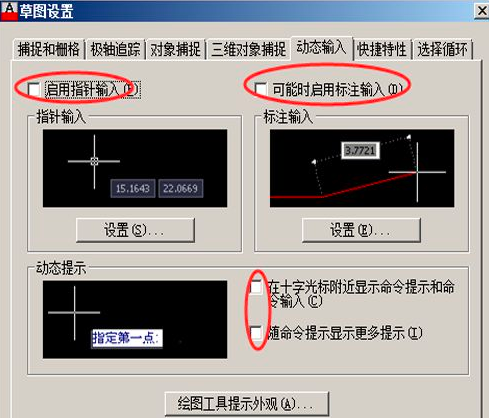
cad动图输入给我们的绘图工作带来很好的提示作用,如果你是一个新手,可以按照我们的步骤进行设置开启,可能相关的设置窗口比较多,相信只要设置一两次以后,我们就可以记住操作步骤了!
本篇文章使用以下硬件型号:联想小新Air15;系统版本:win10;软件版本:AutoCAD2014。



